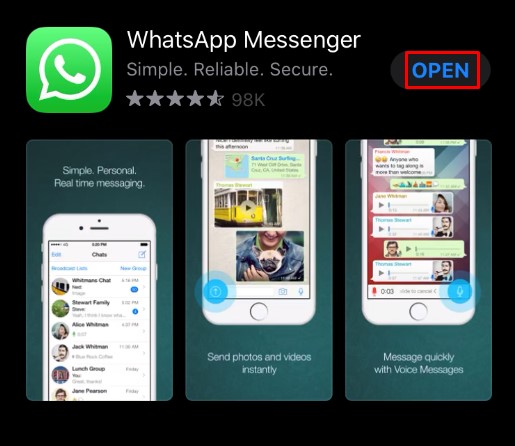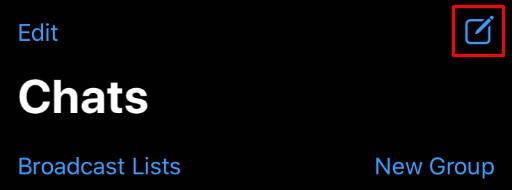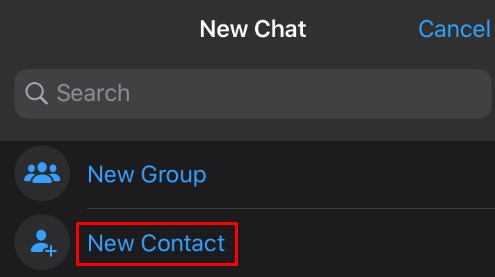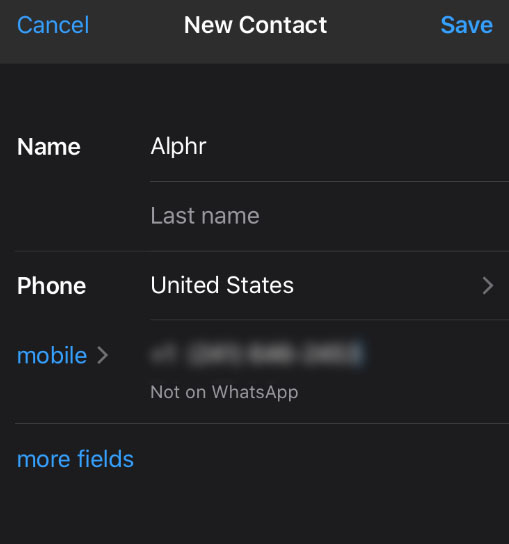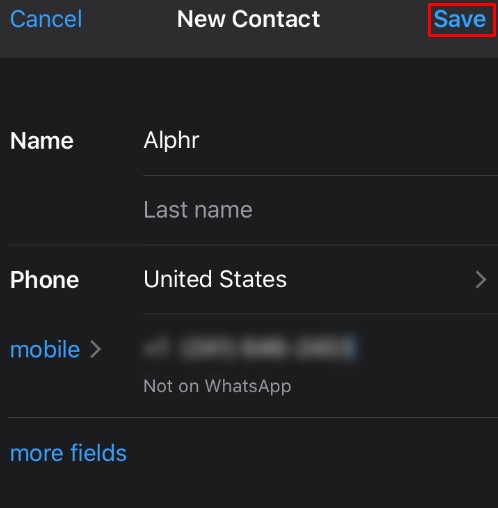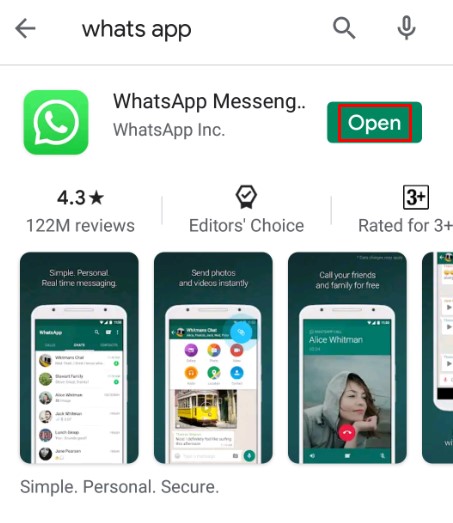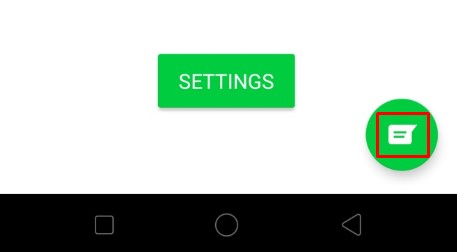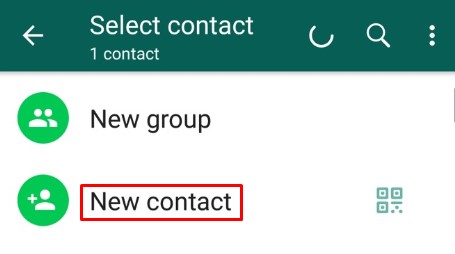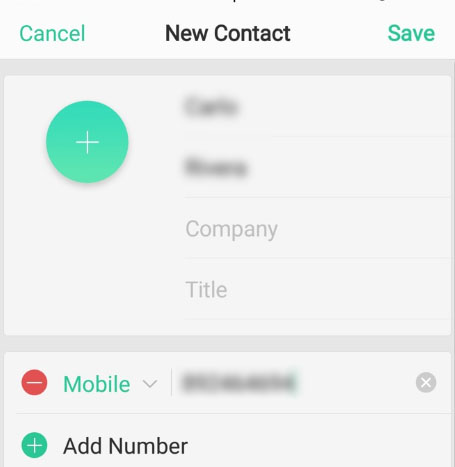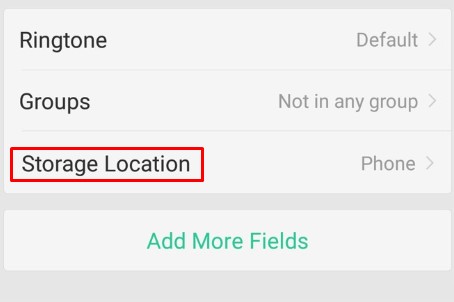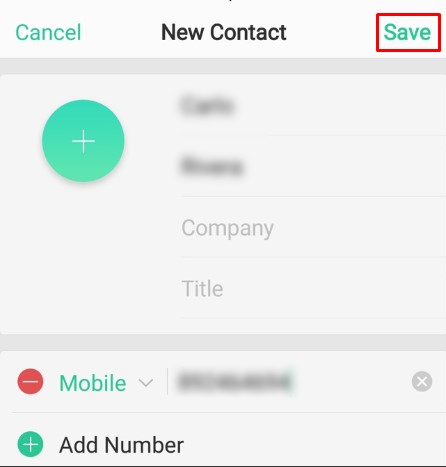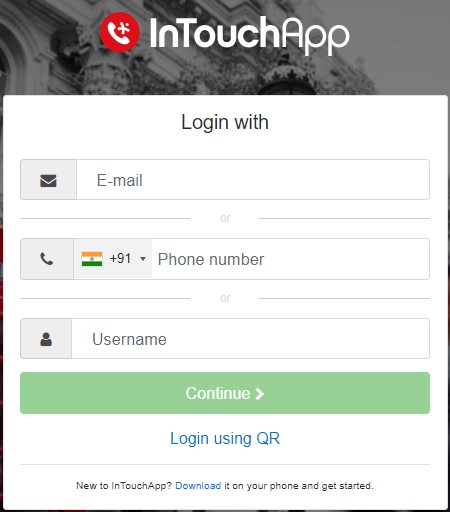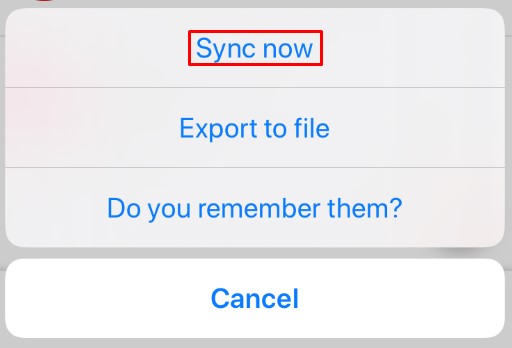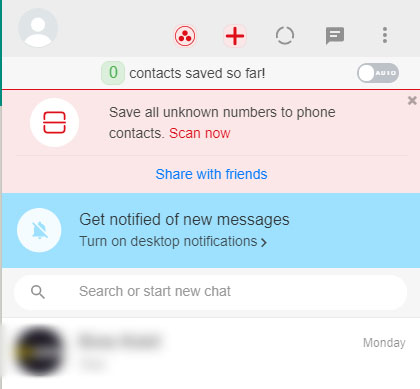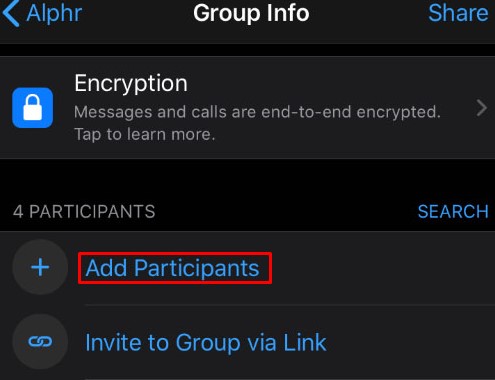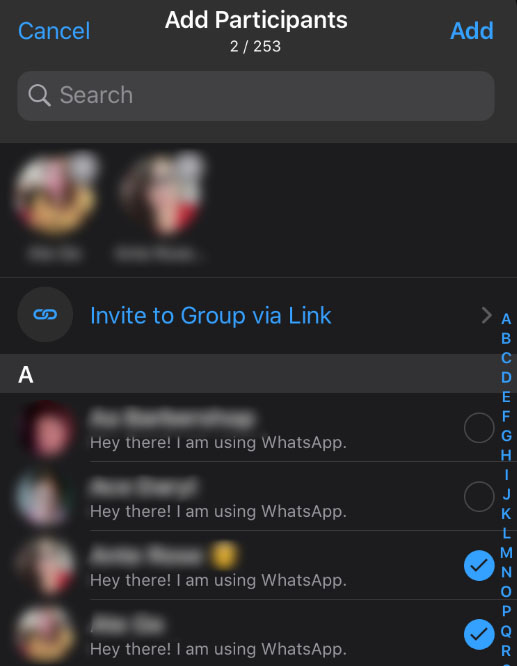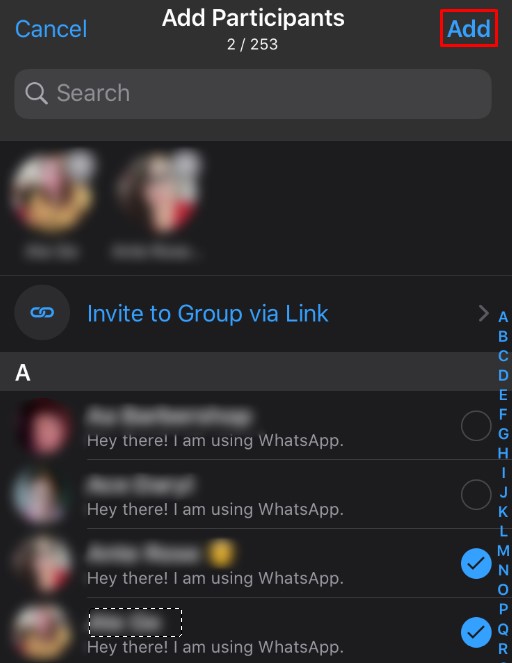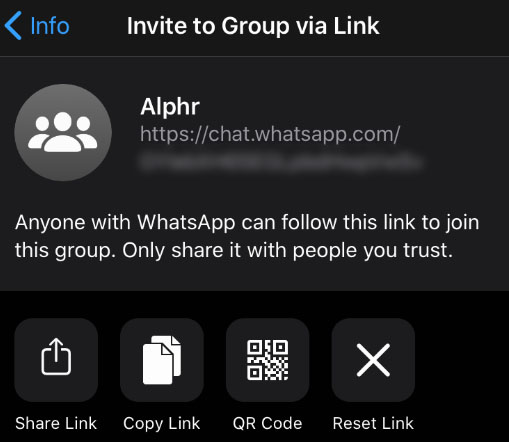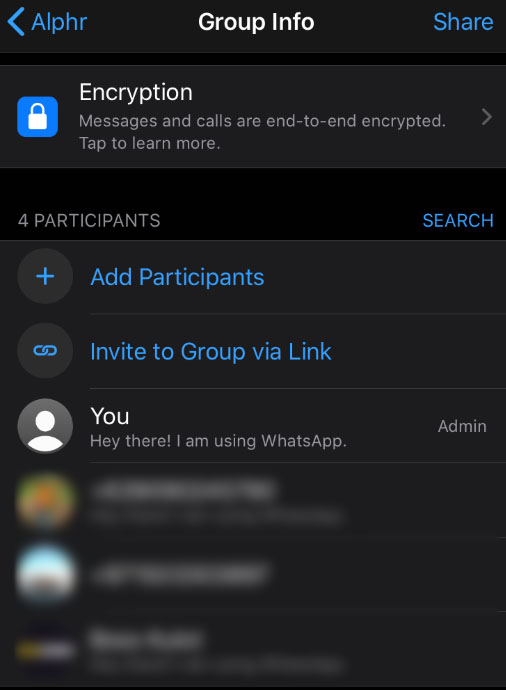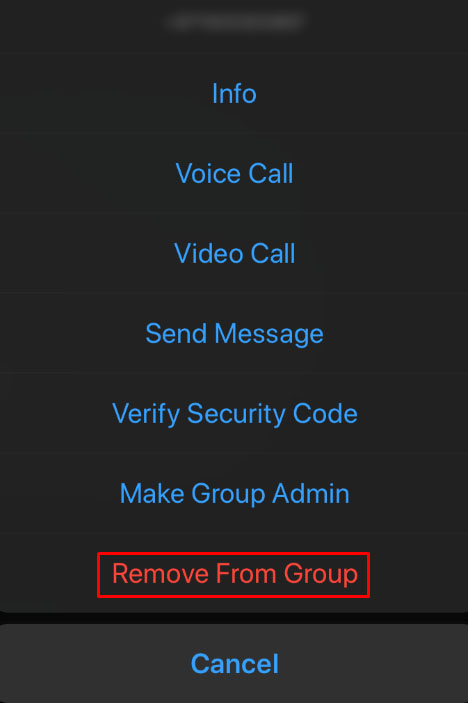إذا كنت تستخدم WhatsApp لأول مرة ، فقد تشعر بالارتباك بسبب ميزاته. من الجيد معرفة ما يمكنك فعله باستخدام تطبيق المراسلة الشهير ، وإحدى الوظائف الأساسية هي إضافة جهات اتصال جديدة إلى قائمة جهات الاتصال الخاصة بك. يعد تحديث قائمة جهات الاتصال الخاصة بك أحد الأساسيات عند التواصل مع أشخاص آخرين.
ستوضح لك هذه المقالة كيفية إضافة جهات اتصال جديدة في WhatsApp عبر جميع الأجهزة المتاحة.
كيفية إضافة جهات اتصال جديدة في WhatsApp من هاتف iPhone
يعد استخدام WhatsApp على جهاز iPhone الخاص بك أمرًا سهلاً ، خاصة وأن WhatsApp يمكنه الوصول إلى جهات اتصال هاتفك وإضافة أشخاص إلى القائمة.
لإضافة جهة اتصال جديدة في WhatsApp ، اتبع الخطوات التالية:
- افتح WhatsApp.
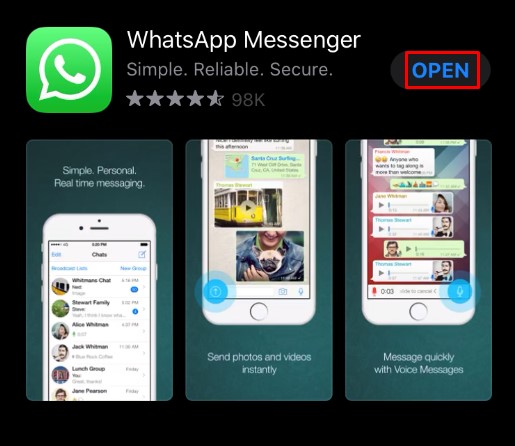
- انتقل إلى قسم الدردشات.

- اضغط على أيقونة رسالة جديدة في الزاوية اليمنى العليا.
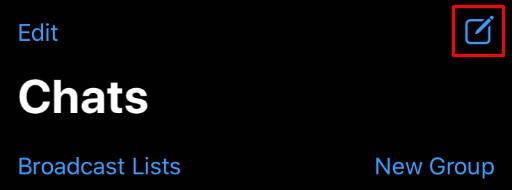
- حدد جهة اتصال جديدة.
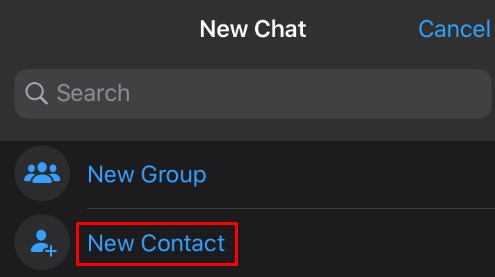
- أضف تفاصيل الاتصال ، تمامًا كما تفعل مع جهة اتصال هاتفية عادية.
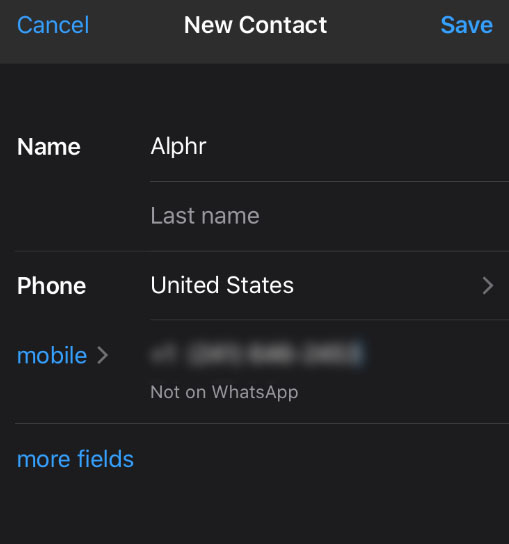
- اضغط على زر الحفظ.
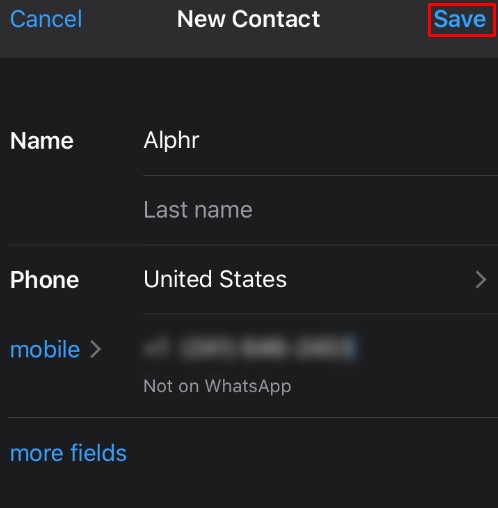
إذا تلقيت رسالة من شخص ليس في جهات الاتصال الخاصة بك ، فيمكنك إضافته إلى قائمة جهات الاتصال الخاصة بك من الرسالة مباشرة.
تؤدي إضافة جهة اتصال على WhatsApp أيضًا إلى إضافتها إلى قائمة جهات اتصال iPhone الخاصة بك ، لذلك لن تضطر إلى نسخها.
كيفية إضافة جهات اتصال جديدة في WhatsApp من جهاز Android
تعد إضافة جهة اتصال إلى جهاز Android الخاص بك أمرًا بسيطًا:
- افتح WhatsApp
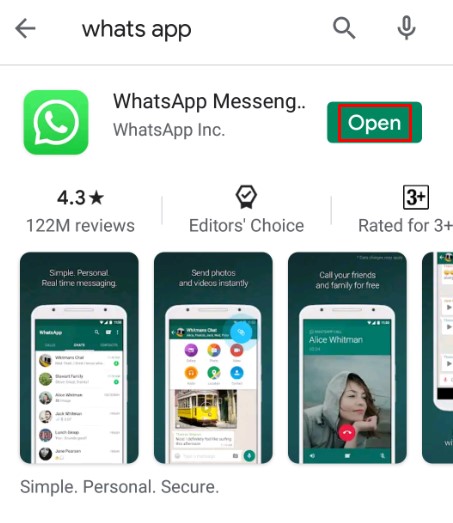
- اضغط على أيقونة الرسالة الجديدة في الزاوية اليمنى السفلية.
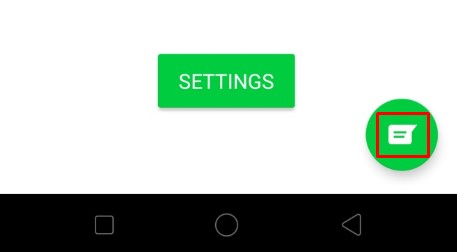
- حدد جهة اتصال جديدة.
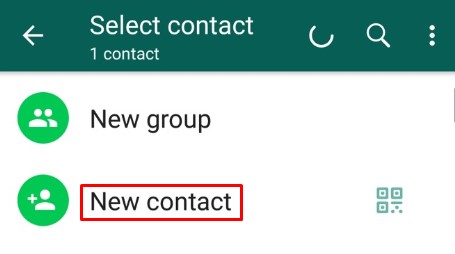
- أضف تفاصيل الاتصال.
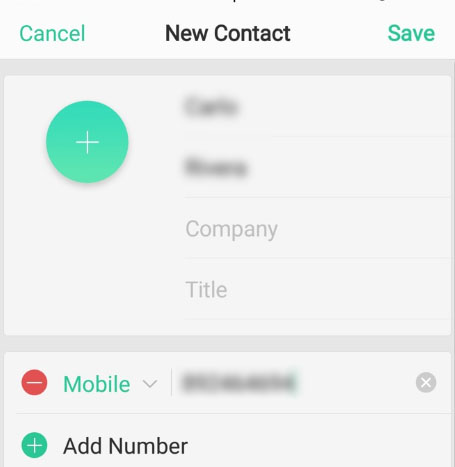
- يمكنك اختيار حفظ جهة الاتصال على جهازك أو بطاقة SIM أو الخدمة السحابية إذا كنت تستخدمها لتخزين جهات الاتصال.
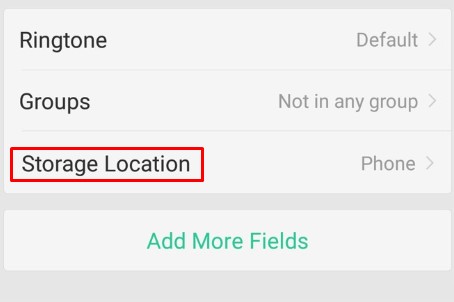
- اضغط على حفظ.
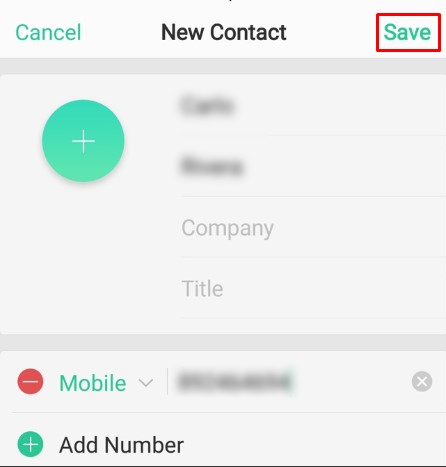
إذا أرسل إليك شخص ما بطاقة جهة اتصال في رسالة ، فيمكنك حفظ جهة اتصال مباشرة من هناك بالضغط على زر حفظ جهة اتصال.
كيفية إضافة جهات اتصال جديدة في WhatsApp من مستعرض ويب للكمبيوتر الشخصي
قدم WhatsApp إصدار ويب يسمى WhatsApp Web للسماح بالتواصل المتبادل بين الأجهزة المتاحة. سيمكنك هذا من إرسال الرسائل مباشرة من جهاز الكمبيوتر الخاص بك.
إذا كنت ترغب في مزامنة WhatsApp مع WhatsApp Web الخاص بك ، فانتقل إلى علامة تبويب متصفح الويب وافتح WhatsApp على جهازك المحمول. في هاتفك ، انقر على النقاط الثلاث في الزاوية ثم اضغط على WhatsApp Web. ستعرض صفحة المتصفح الخاص بك رمز QR للمسح بهاتفك. سيمكن هذا WhatsApp Web من الوصول إلى جهات اتصال WhatsApp الخاصة بك.
ومع ذلك ، فإن تطبيق الويب ليس لديه طريقة مباشرة لإضافة جهات اتصال جديدة.
إذا كنت ترغب في إضافة جهة اتصال من WhatsApp Web الخاص بك ، فإن الطريقة الوحيدة للقيام بذلك هي من خلال برامج الجهات الخارجية ، مثل InTouchApp. العملية بعد تثبيت التطبيق بسيطة نسبيًا:
- ربط الحساب على InTouchApp بحساب WhatsApp الخاص بك. يتم ذلك عن طريق إضافة نفس البريد الإلكتروني وأرقام الهواتف مثل WhatsApp الذي تستخدمه.
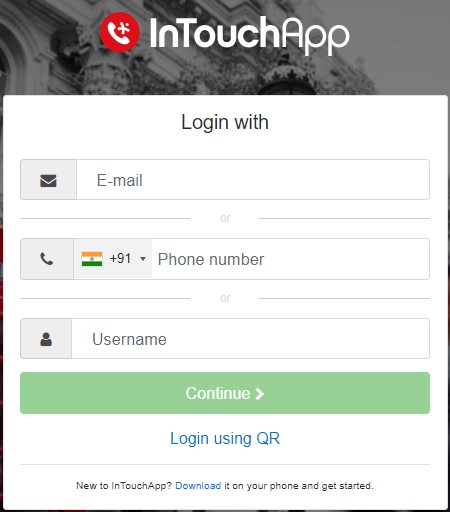
- ضمن الإعدادات ، انقر فوق "تحديد حسابات جهات الاتصال للمزامنة".
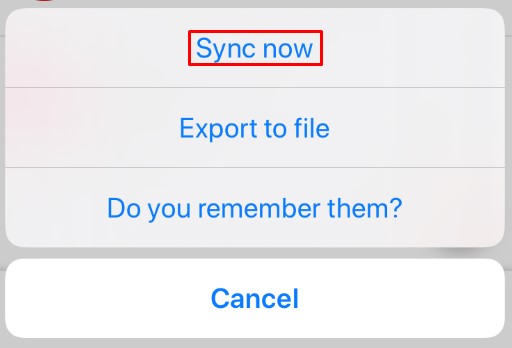
- سيقوم التطبيق بمزامنة جهات الاتصال الخاصة بك بين WhatsApp على الويب وجهازك المحمول.
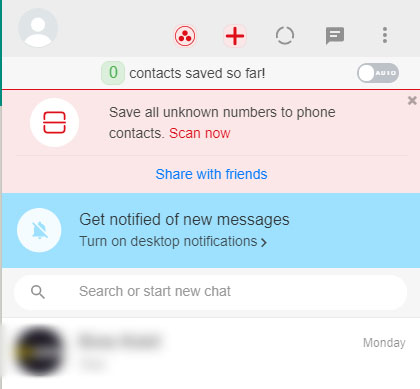
يعمل التطبيق مع أجهزة Android و iPhone ، لذا فهي طريقة سهلة للحفاظ على مزامنة جهات الاتصال بين جهاز الكمبيوتر والهاتف المحمول.
بالإضافة إلى ذلك ، يحتوي InTouchApp على امتداد متصفح متاح.
بمجرد تلقي جهة اتصال جديدة عبر WhatsApp Web ، يمكنك فتح امتداد المتصفح وحفظ جهة الاتصال الجديدة مباشرة على متصفحك. سيقوم InTouchApp بعد ذلك بمزامنته مع جهازك المحمول في المرة التالية التي تفتحه فيها على هاتفك.
كيفية إضافة جهات اتصال جديدة إلى WhatsApp Group
إذا كانت لديك دردشة جماعية على WhatsApp مع أصدقائك ، فمن الضروري معرفة كيفية إضافة جهات اتصال جديدة إلى المجموعة وتوسيعها. يجعل WhatsApp هذا الأمر سهلاً للغاية في هذه الخطوات القليلة:
- افتح مجموعة WhatsApp.

- حدد اسم المجموعة في الأعلى.

- اضغط على "إضافة مشاركين".
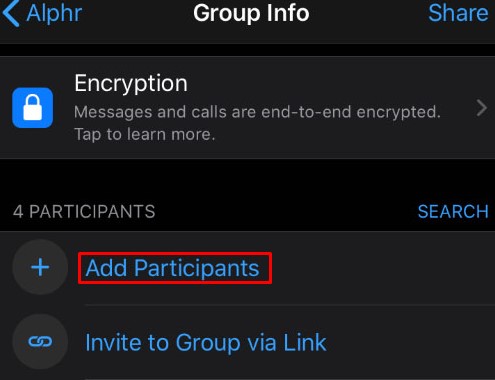
- حدد جهة اتصال من قائمة جهات الاتصال الخاصة بك لإضافتها إلى المجموعة.
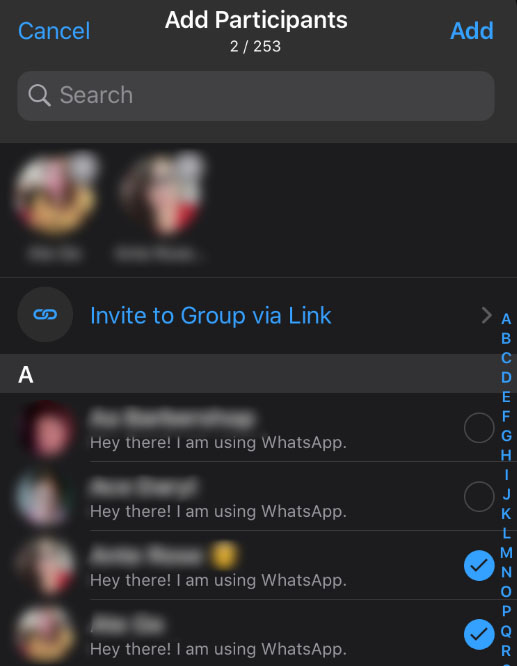
- اضغط على إضافة.
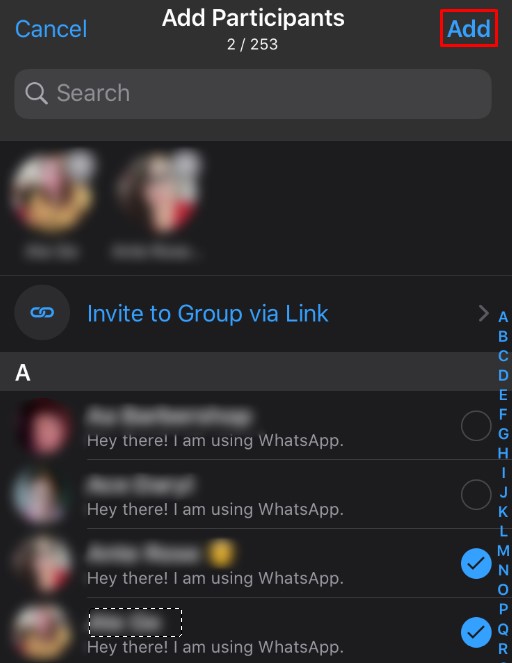
- بدلاً من ذلك ، يمكنك إضافة أشخاص جدد إلى المجموعة عن طريق إرسال رابط إليهم. استخدم الخيار "دعوة عبر الرابط" ، ثم حدد الطريقة التي تريد استخدامها.
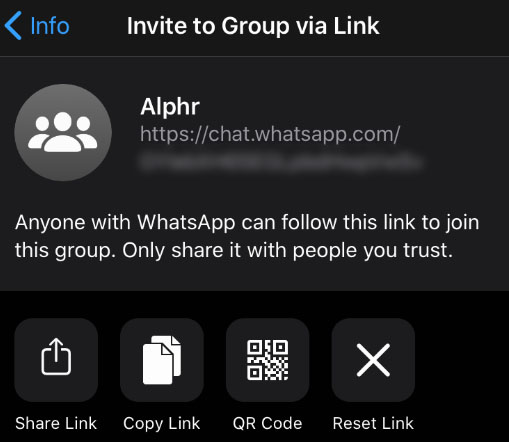
تختلف إزالة جهة اتصال من المجموعة قليلاً. للقيام بذلك، اتبع الخطوات التالية:
- افتح مجموعة WhatsApp.

- حدد اسم المجموعة.

- قم بالتمرير لأسفل إلى قائمة المشاركين.
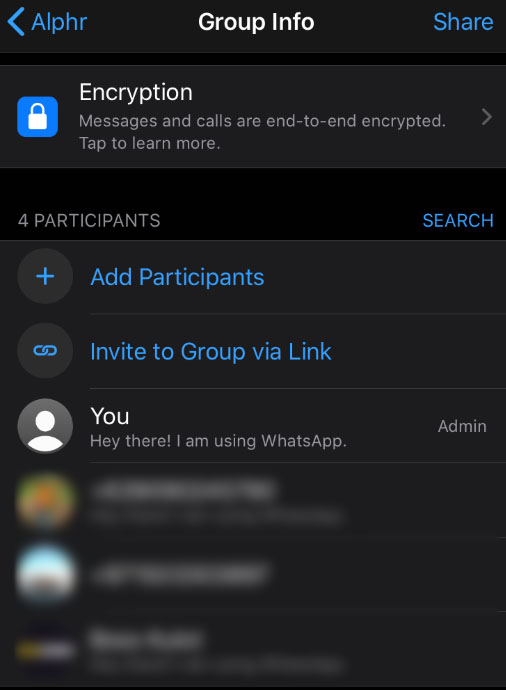
- انقر على الشخص الذي تريد إزالته ، ثم انقر على "إزالة [جهة اتصال]" أو "إزالة من المجموعة".
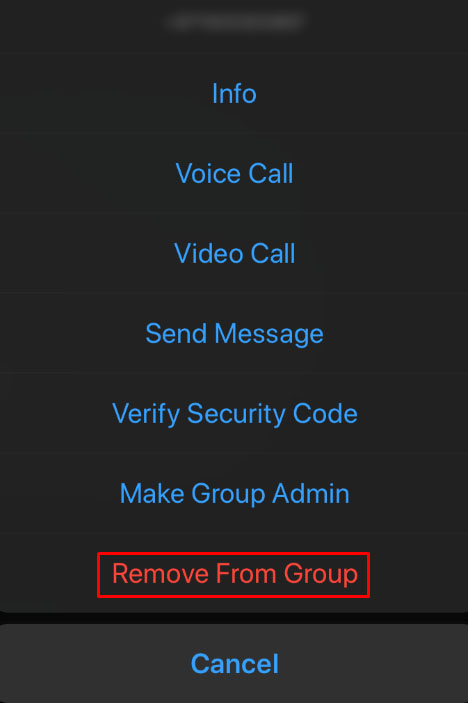
إضافة جهات اتصال جديدة إلى WhatsApp من الهاتف القديم
إذا كنت قد غيرت هاتفك مؤخرًا ، فمن السهل إضافة جهات الاتصال القديمة إلى قائمة WhatsApp. نظرًا لأن WhatsApp يمكن أن يتكامل مع قائمة جهات الاتصال بهاتفك ، فإن أسهل طريقة هي مزامنة هواتفك عبر بريدك.
نظرًا لأن أجهزة Android تتطلب حساب Gmail لاستخدامه ، يمكنك استخدام الخيار الموجود في قائمة جهات الاتصال الخاصة بك لمزامنة جميع جهات الاتصال الخاصة بك مع حساب Gmail الخاص بك. عندما تقوم بتغيير هاتفك ، يمكنك تسجيل الدخول إلى حسابك وحفظ جميع جهات الاتصال الخاصة بك على الفور على الجهاز الجديد.
سيستخدم WhatsApp هذه القائمة كأساس لقائمة جهات الاتصال الخاصة به ، لذلك لا داعي للقلق بشأن فقد جهات الاتصال.
من ناحية أخرى ، يستخدم iPhone ، افتراضيًا ، iCloud لحفظ جميع معلومات جهات الاتصال الخاصة بك. عندما تقوم بتغيير iPhone الخاص بك ، ما عليك سوى تحديد "استعادة من نسخة iCloud الاحتياطية". سيؤدي ذلك إلى ملء قائمة جهات الاتصال الخاصة بك بجميع جهات الاتصال السابقة ، كما أن استخدام iCloud يعني أيضًا أن جميع أدوات Apple الخاصة بك يمكنها مشاركة قائمة جهات الاتصال.
أسئلة مكررة
لقد أدرجنا هذا القسم للإجابة على بعض الأسئلة الأكثر شيوعًا حول جهات اتصال WhatsApp.
هل يمكنني إزالة جهات الاتصال في WhatsApp؟
خلافًا للاعتقاد الشائع ، يمكنك حذف جهة اتصال في WhatsApp دون حذفها من هاتفك. لكنها عملية مملة نوعًا ما. u003cbru003eu003cbru003e إذا كنت تستخدم iPhone ، فاتبع هذه الخطوات لحذف جهة اتصال: u003cbru003e1. اضغط على أيقونة الدردشة وانقر على جهة الاتصال التي ترغب في حذفها. u003cbru003e2. اضغط على اسم الشخص في الجزء العلوي. u003cbru003e3. في الزاوية العلوية اليسرى ، انقر على "تعديل". u003cbru003e4. مرر لأسفل وانقر على "حذف." u003cbru003eu003cbru003e إذا كنت تستخدم جهاز Android ، فاتبع الخطوات التالية: u003cbru003e1. اضغط على أيقونة الدردشة وحدد جهة الاتصال التي ترغب في حذفها. u003cbru003e2. اضغط على اسم الشخص في الجزء العلوي. u003cbru003e3. اضغط على النقاط الثلاث الرأسية في الزاوية اليمنى العليا. u003cbru003e4. انقر على "عرض في دفتر العناوين." u003cbru003e5. انقر على "المزيد" في الزاوية اليسرى السفلية. u003cbru003e6. اضغط على "حذف" وقم بالتأكيد.
كيف أقوم بتحرير جهة اتصال؟
إذا قام أحد الأصدقاء بتحديث رقم هاتفه ، أو إذا كنت ترغب في تغيير اسم جهات الاتصال ، فيمكنك. u003cbru003eu003cbru003e كل ما عليك فعله هو النقر على أيقونة الدردشة كما فعلنا أعلاه. ثم اضغط على اسم جهة الاتصال. أخيرًا ، يمكنك النقر فوق "تعديل" (لمستخدمي iPhone) أو النقاط الرأسية الثلاث و "تعديل" (لمستخدمي Android). قم بإجراء أي تحديثات ضرورية لجهة الاتصال واحفظ تعديلاتك.
ما الجديد في WhatsApp
أنت الآن تعرف كيفية إضافة جهات اتصال جديدة إلى WhatsApp. سواء كان على جهازك المحمول أو متصفح الويب للكمبيوتر الشخصي ، فإن WhatsApp هو وسيلة ممتازة للبقاء على اتصال مع الأصدقاء. إنها تشبه الرسائل النصية المحسنة وهي في الواقع أكثر شيوعًا من الرسائل النصية في العديد من البلدان بخلاف الولايات المتحدة. يمكنك أيضًا أن تطمئن إلى أن تغيير هاتفك لن يعبث بجهات الاتصال الخاصة بك ، حيث يمكنك نسخها احتياطيًا عبر الإنترنت والحصول على جميع أرقامك على الهاتف الجديد في لحظة.
هل تستخدم WhatsApp على هاتفك أو على متصفح الويب؟ لا تنس أن تترك تعليق أدناه.